在 Outlook 日历视图中可以切换日、周或月视...
欢迎观看 Microsoft Outlook 教程,小编带大家学习 Outlook 的使用技巧,了解如何在 Microsoft Outlook 中切换日历视图、创建会议。
在 Outlook 日历视图中可以切换日、周或月视图,更改显示的周,并查看不同的共享日历。
调整日历视图,有不同视图可供选择。「月」查看整个月;「周」查看从星期日到星期六的某周;「工作周」查看从星期一到星期五的某工作周;「天」查看当前日期。
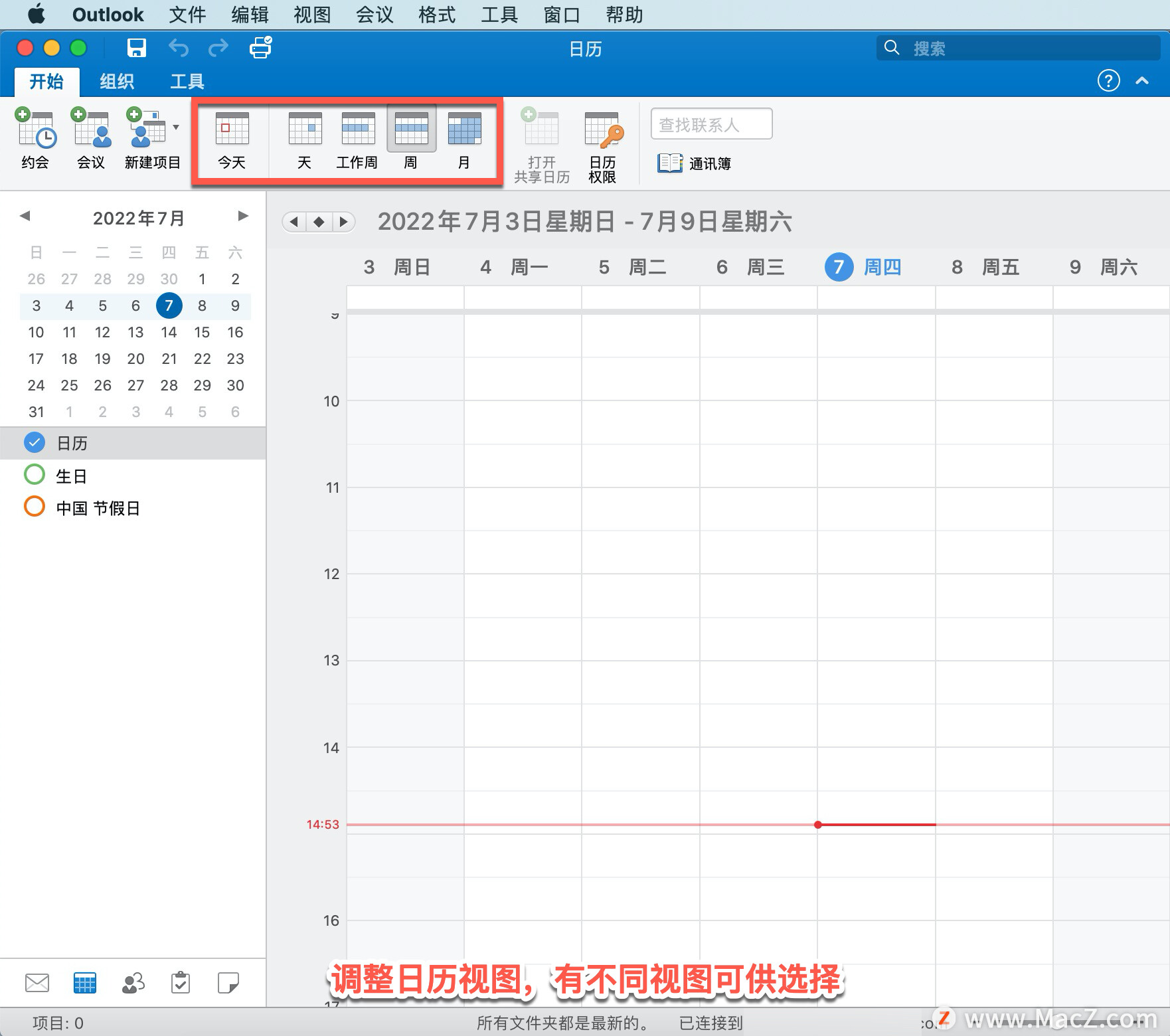
左侧有个按月排列的小日历,更改显示的周,在按月划分的日历中,选择某周,以更改日历中显示的周。 日期加粗指示计划的事件。
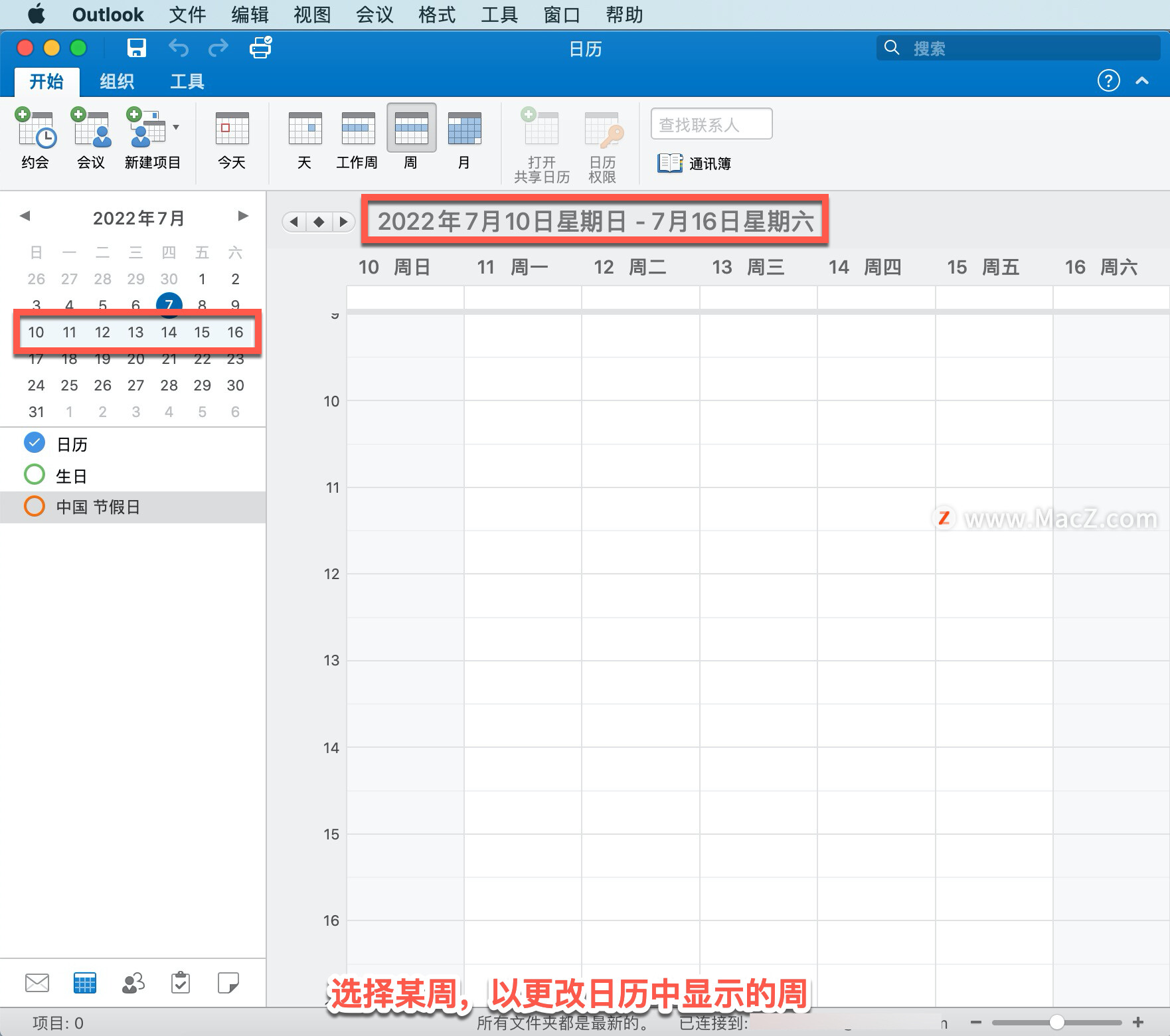
在日历中,「约会」仅供你使用,会议 则需邀请人员加入,创建会议,选择「会议」。
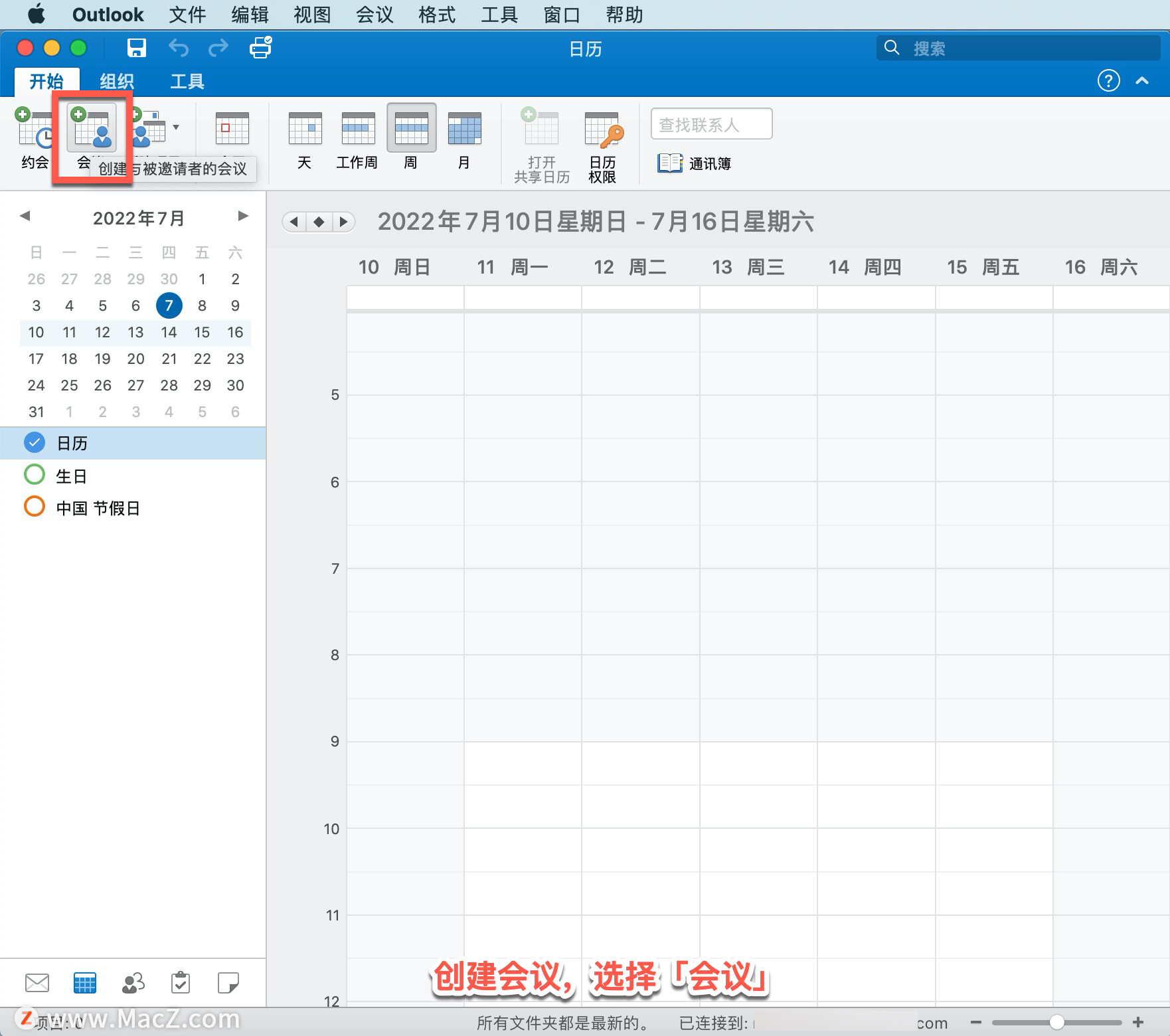
在「收件人」字段中添加人员,然后输入「主题」和「位置」。
Ae教程:快速入门Adobe After Effects
Ae全称Adobe After Effects,是一款图形视频处理软件,我们可以利用它来完成视频的后期处理及制作,就比如说:制作片头、宣传片等等。让我们一起看看如何快速入门Adobe After Effects吧。
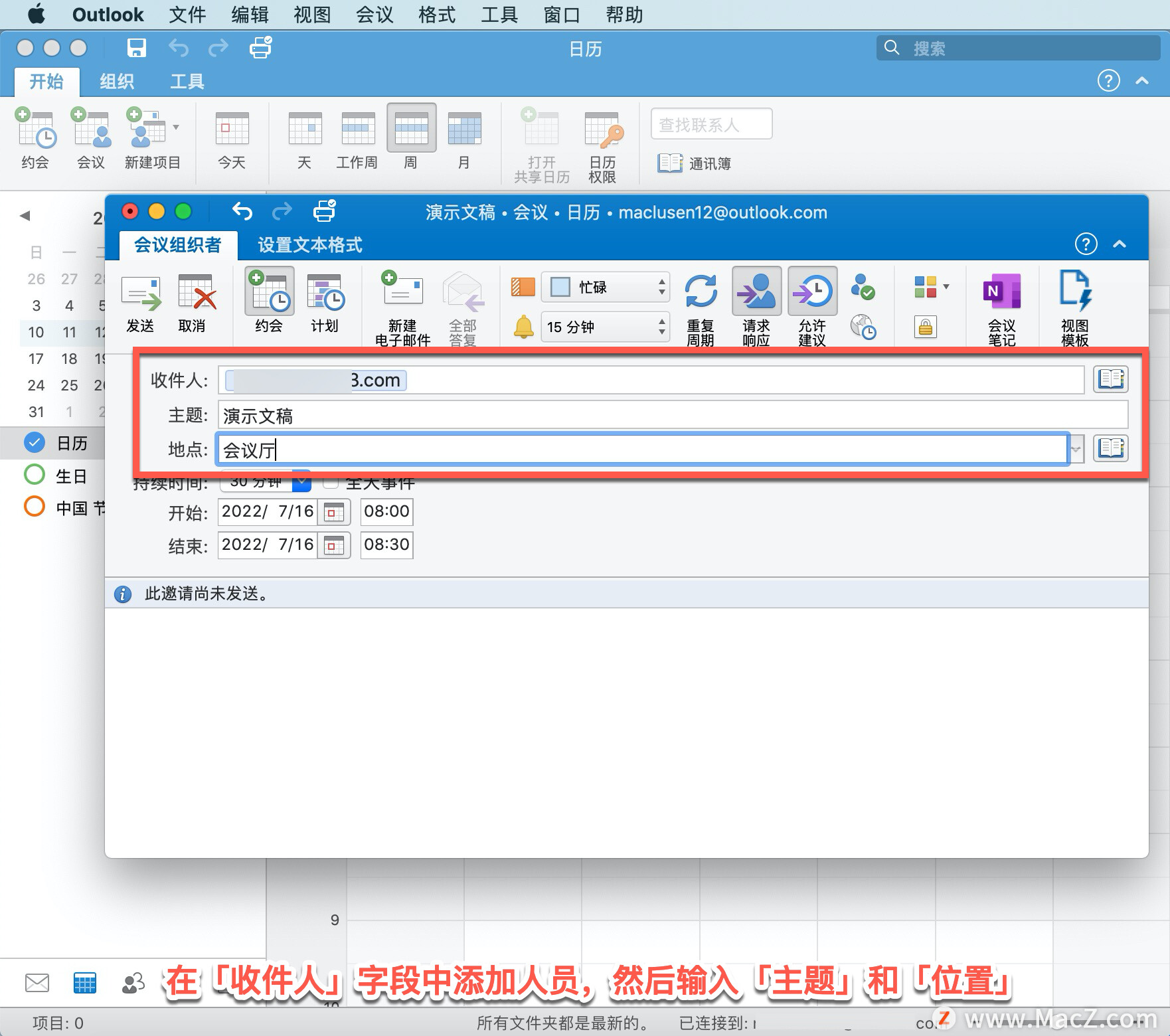
选择「开始」和「结束」时间。
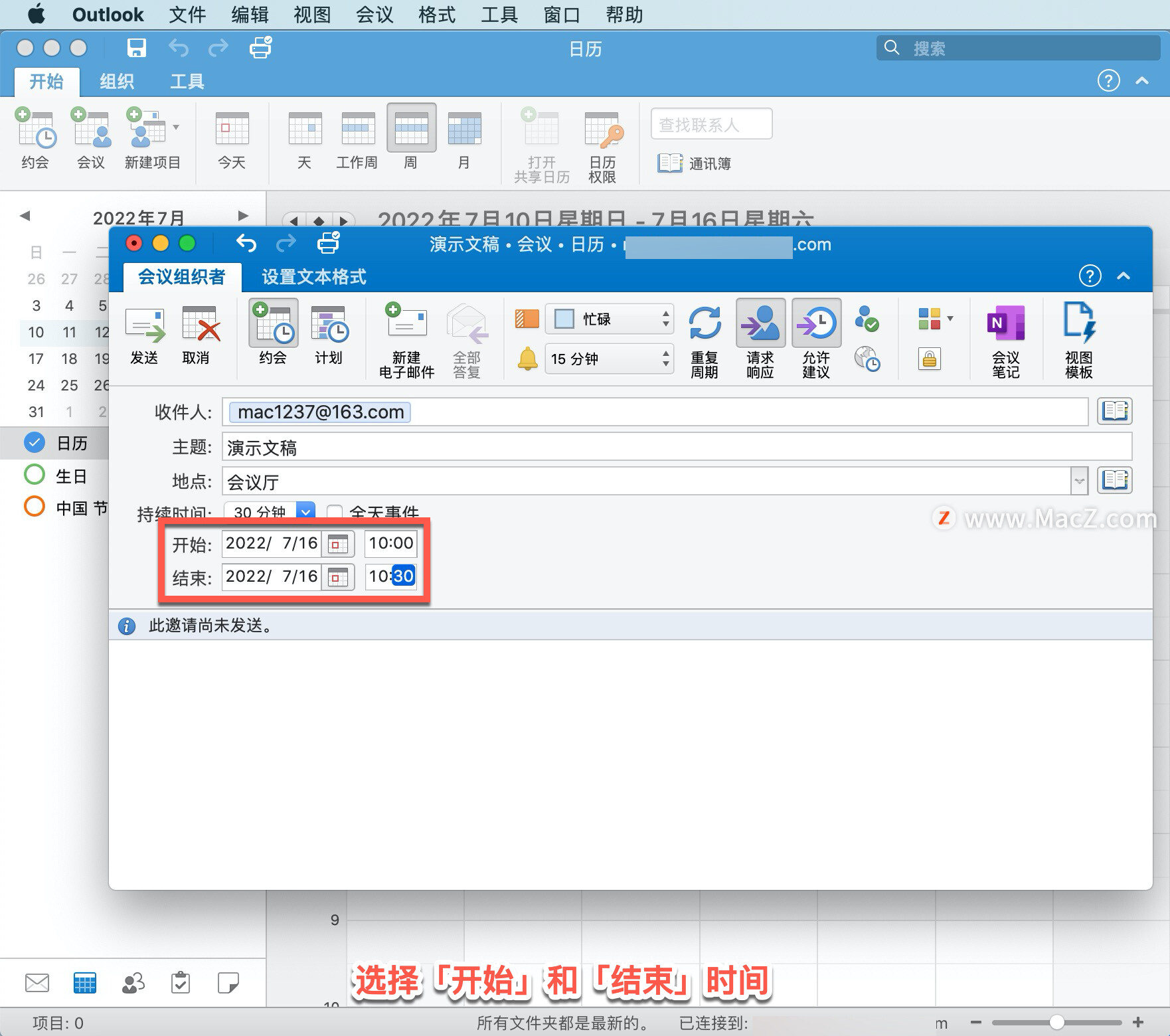
或者选择「计划」以查看与会者是否均有空闲并选取时间。
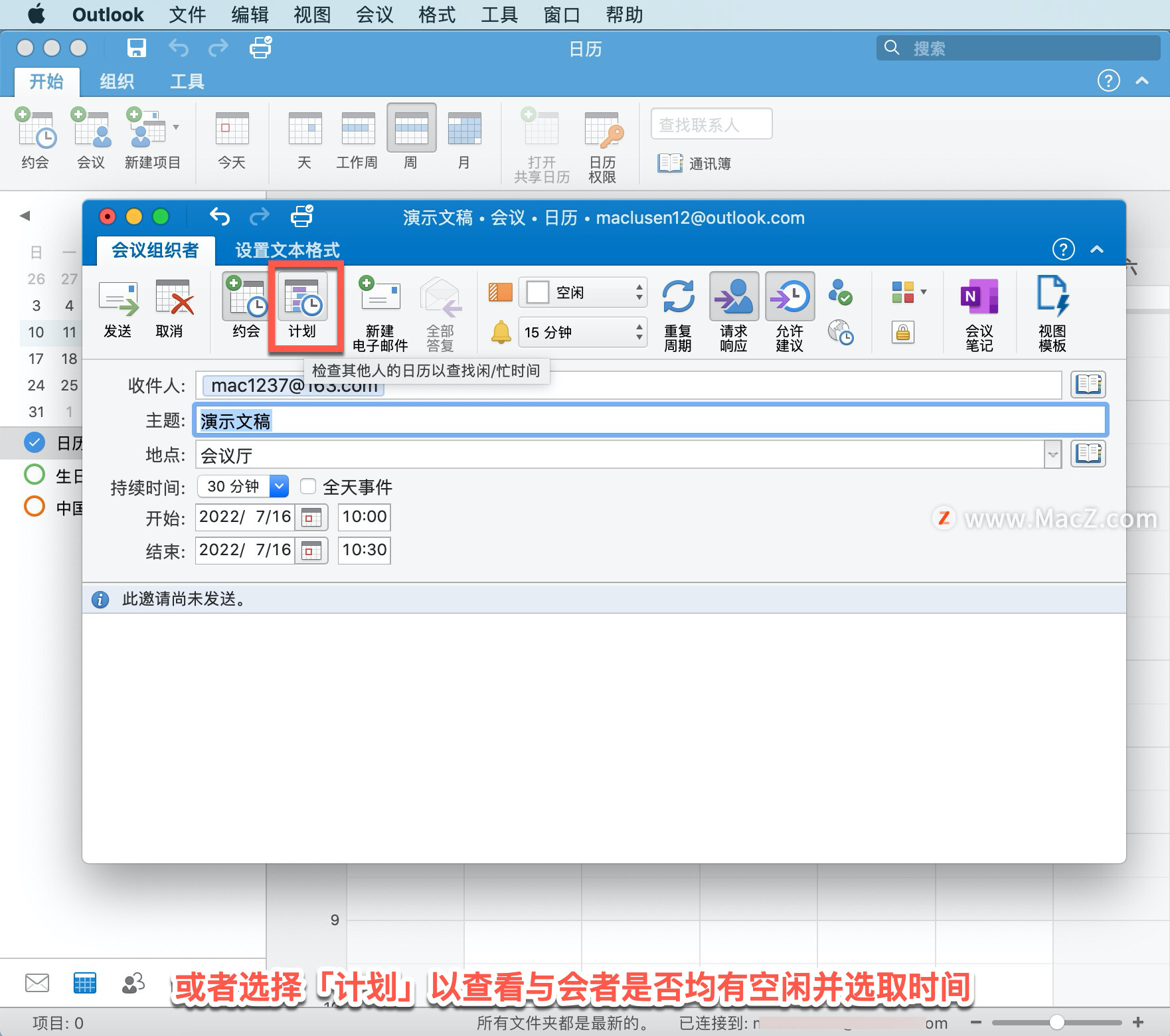
准备就绪后,选择「发送」。
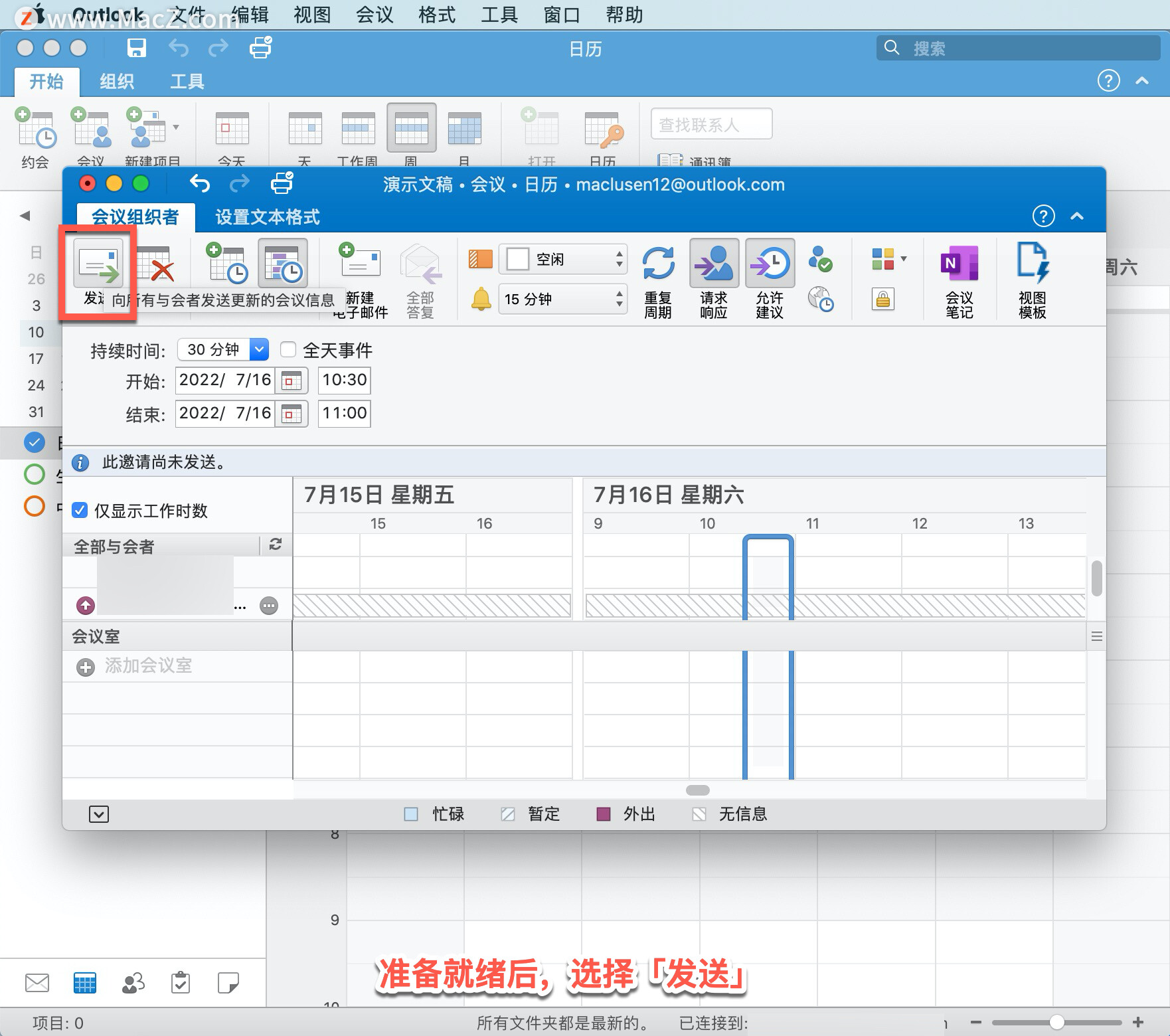
以上就是在 Microsoft Outlook 中切换日历视图、创建会议的方法。需要 Outlook 软件的朋友可在本站下载,关注我们,学习Mac软件使用方法!
PS抠图系列之色彩范围抠图教程
Photoshop是一款专业图像处理软件,你会使用色彩范围对图片进行抠图吗?如果你还没有掌握这项技能,那么今天小编就给大家介绍一下通过色彩范围抠图的方法,本次介绍的抠图方法,适用于背景色与图像色差明显的情况,大家快来跟着小编的方法试一试吧~






